यदि आप यह देखना शुरू करते हैं कि आपके मैक का मेल ऐप हमेशा डाउनलोड हो रहा है और लगातार या बार-बार एक संदेश दिखा रहा है कि यह "संदेश डाउनलोड कर रहा है", तो आप अकेले नहीं हैं।
OSX और macOS दोनों उपयोगकर्ता इस समस्या की रिपोर्ट अपने मेल ऐप से करते हैं। सौभाग्य से, कुछ फ़िक्सेस ट्रिक करते हैं और आपके मैक के मेल ऐप को प्राप्त करते हैं और सामान्य रूप से "संदेश डाउनलोड करना" त्रुटियों के साथ काम करते हैं।
अंतर्वस्तु
-
त्वरित सुझाव
- संबंधित आलेख
- मेल ऐप हमेशा डाउनलोड हो रहा है: कभी-कभी यह सामान्य है!
-
मेल ऐप हमेशा डाउनलोड हो रहा है: हाउसकीपिंग
- बदलें जहां ईमेल आपके ड्राफ़्ट को संग्रहीत करता है
-
मेल ऐप हमेशा डाउनलोड होने का समस्या निवारण करें
- मेल ऐप को पुनः लोड करें
- खाता ऑफ़लाइन लें
- समस्याग्रस्त खाते को बंद और वापस करें
- गतिविधि मॉनिटर देखें
- इसे फिर से बनाएं
- अपने मेल को फिर से अनुक्रमित करें
- मैक मेल को रीइंडेक्स करने के लिए
-
पाठक युक्तियाँ
- संबंधित पोस्ट:
त्वरित सुझाव 
- अपने कीबोर्ड पर Shift कुंजी दबाए रखते हुए मेल ऐप को फिर से लॉन्च करें
- ड्राफ़्ट मेलबॉक्स व्यवहारों को ऑन माई मैक में संग्रहीत करने के लिए अपने मेल खाते की सेटिंग बदलें
- अपने मेल खाते को अस्थायी रूप से ऑफ़लाइन लें और फिर उन्हें वापस ऑनलाइन ले जाएं
- मेल खाता निकालें और फिर उसे वापस जोड़ें
- अपने मेलबॉक्स को फिर से बनाने और पुन: अनुक्रमणित करने का प्रयास करें
संबंधित आलेख
- मैक पर अपने मेल को ऑटो-आर्काइव कैसे करें
- मैक पर मेल ऐप क्रैश हो रहा है? कैसे ठीक करना है
मेल ऐप हमेशा डाउनलोड हो रहा है: कभी-कभी यह सामान्य है!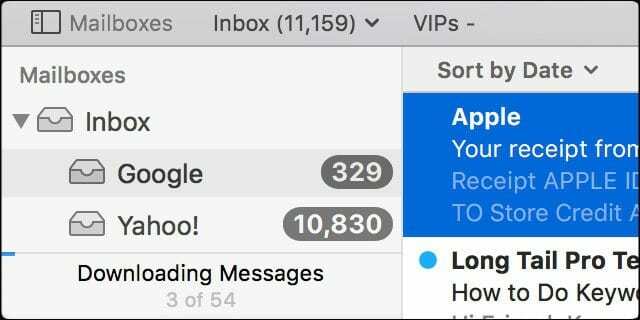
सबसे पहले, यदि आप इस डाउनलोडिंग संदेश को अपने मेल ऐप के साइडबार के नीचे बाईं ओर देख रहे हैं और यह केवल अपेक्षाकृत कम समय के लिए है, तो यह सामान्य है।
इस संदेश का अर्थ है कि आपका मेल ऐप आपके विभिन्न ईमेल खातों में समन्वयित हो रहा है।
भले ही यह डाउनलोडिंग शब्द का उपयोग करता है, लेकिन यह वास्तव में खातों के बीच किसी भी समन्वय के लिए जाँच कर रहा है। तो, यहाँ ज्ञान के शब्द हैं: इसे इग्नोर करें।
मेल ऐप हमेशा डाउनलोड हो रहा है: हाउसकीपिंग
इससे पहले कि आप समस्या निवारण करें, इन चरणों का पालन करें। ये आपकी समस्या को ठीक कर सकते हैं, और यदि नहीं, तो वे आपके मेल को ठीक करने के लिए तैयार करते हैं।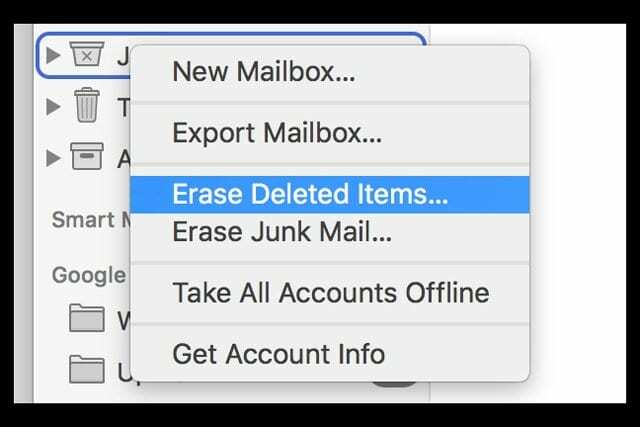
तैयारी युक्तियाँ
- अपने हटाए गए आइटम और जंक (स्पैम) फ़ोल्डर के सभी संदेशों को हटा दें
- अपने इनबॉक्स और अन्य मेलबॉक्स से किसी भी संदेश को हटा दें जिसकी अब आपको आवश्यकता नहीं है
- यदि संभव हो तो मेल के नवीनतम संस्करण में अपडेट करें
बदलें जहां ईमेल आपके ड्राफ़्ट को संग्रहीत करता है
हमारे कुछ पाठकों ने नोट किया कि यदि उन्होंने ईमेल खातों के अपने ड्राफ्ट स्टोर करने का स्थान बदल दिया है तो मेल ऐप ने सामान्य रूप से काम करना शुरू कर दिया है।
ऐप्पल के मैक मेल ऐप के लिए ड्राफ्ट सेटिंग्स बदलें
- मेल खोलें
- के लिए जाओ Apple मेनू > वरीयताएँ > खाते
- एक मेल खाता चुनें
- टैब चुनें मेलबॉक्स व्यवहार
- परिवर्तन ड्राफ्ट मेलबॉक्स प्रति माई मैक पर और चुनें ड्राफ्ट ड्रॉप-डाउन मेनू विकल्पों में से
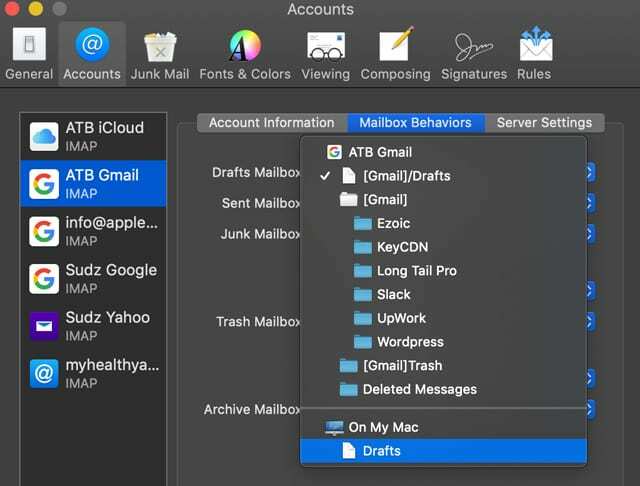
मेल ऐप हमेशा डाउनलोड होने का समस्या निवारण करें
मेल ऐप को पुनः लोड करें
चयन करके मेल ऐप से बाहर निकलें मेल > मेल छोड़ें. फिर, अपने कीबोर्ड पर Shift कुंजी दबाए रखते हुए मेल ऐप को फिर से लॉन्च करें। यह क्रिया मेल को बिना किसी समस्या वाले संदेश को प्रदर्शित किए खोलने के लिए बाध्य करती है।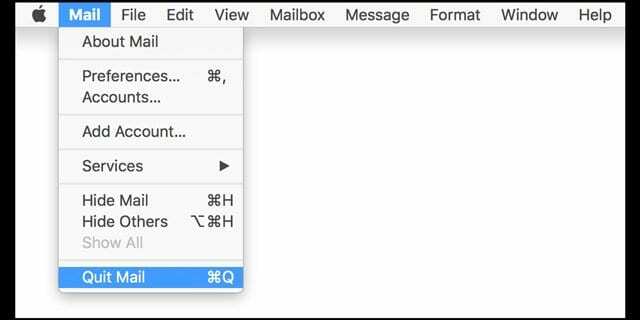
खाता ऑफ़लाइन लें
लेकिन अगर आपकी समस्या सिर्फ उस संदेश से ज्यादा है, तो आपको अपने खोजी कौशल को परखने की जरूरत है। इस स्थिति को ठीक करने का प्रयास करने वाली पहली बात यह है कि आप अपने मेल खाते को ऑफ़लाइन ले जाएं।
अपने मेल ऐप को खोलने के साथ, मेनू बार पर नेविगेट करें और मेलबॉक्स चुनें। उस ड्रॉप-डाउन मेनू से टेक ऑल अकाउंट्स ऑफलाइन चुनें।
एक बार यह पूरा हो जाने के बाद, उस मेनू पर वापस लौटें और इस बार टेक ऑल अकाउंट्स ऑनलाइन चुनें। देखें कि क्या इससे समस्या हल हो जाती है।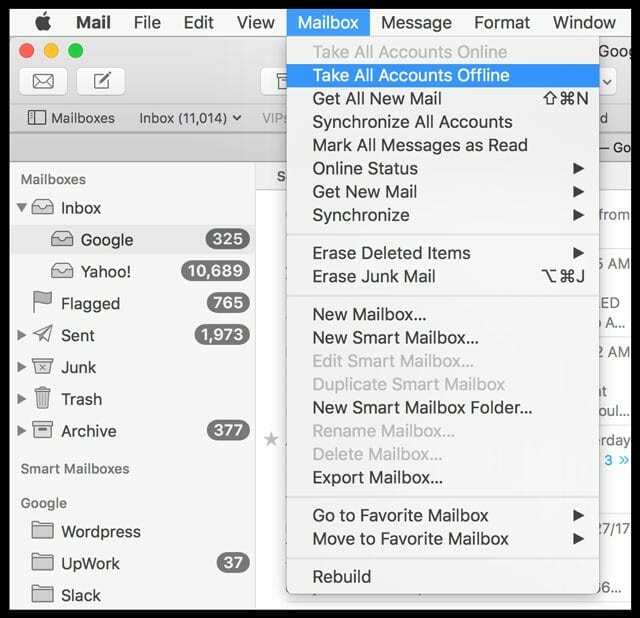
समस्याग्रस्त खाते को बंद और वापस करें
यदि नहीं, तो जांचें और देखें कि क्या यह समस्या एक विशेष खाते या आपके सभी मेल खातों पर हो रही है। यदि यह केवल आपके किसी एक खाते पर हो रहा है, तो उस खाते को बंद कर दें और फिर उसे फिर से जोड़ें।
पर जाकर ऐसा करें मेल > खाते या Apple मेनू > सिस्टम वरीयताएँ > इंटरनेट खाते.
फिर बाएँ फलक से, अपने समस्याग्रस्त खाते का चयन करें और ऋण चिह्न चुनें।
आपको एक संदेश दिखाई देगा जिसमें पूछा जाएगा कि क्या आप iCloud किचेन (यदि लागू हो) का उपयोग करके इस खाते को सभी कंप्यूटरों से हटाना चाहते हैं, तो "खाता बंद करें" चुनें।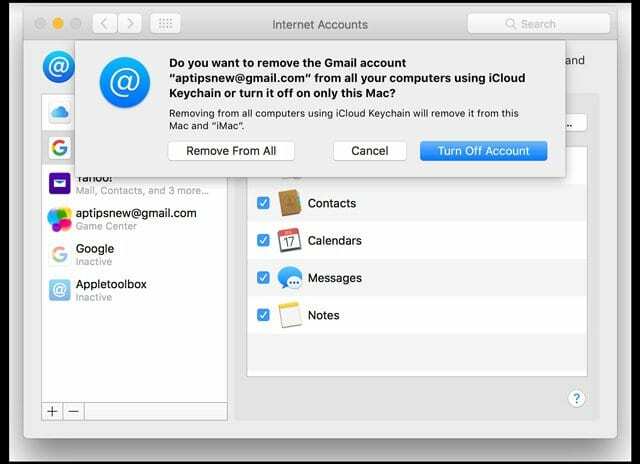
एक बार खाता बंद होने के बाद, खाते का चयन करके इसे वापस चालू करें, जो अब निष्क्रिय के रूप में सूचीबद्ध है और मेल के बगल में स्थित बॉक्स को चेक करें (और कुछ भी जिसे आप सिंक करना चाहते हैं जैसे संपर्क, कैलेंडर, आदि)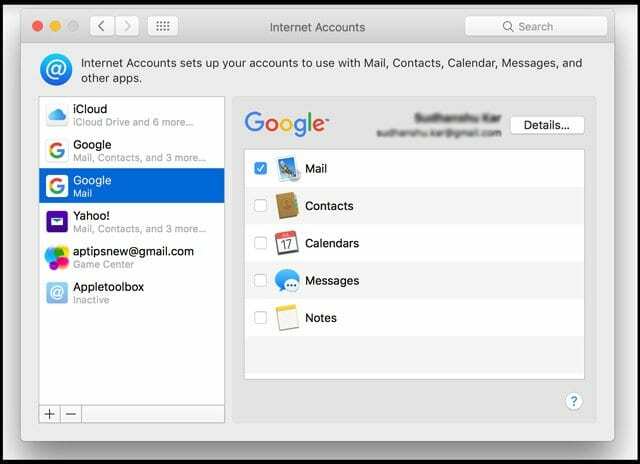
गतिविधि मॉनिटर देखें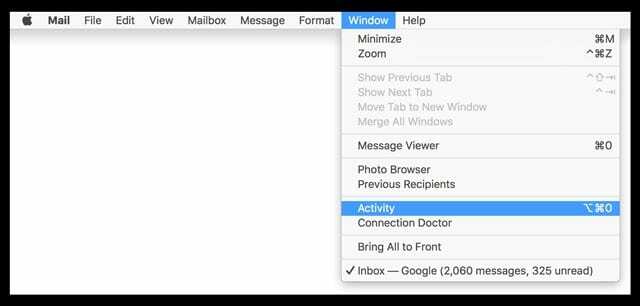
अपने मेल ऐप के खुलने के साथ, मेनू बार पर नेविगेट करके प्रारंभ करें और विंडो चुनें। विंडो ड्रॉप-डाउन मेनू में, गतिविधि चुनें (या विकल्प + कमांड + 0 दबाएं।)
गतिविधि का चयन एक छोटा गतिविधि मॉनिटर दिखाता है जो वर्तमान में डाउनलोड होने वाले किसी भी संदेश को सूचीबद्ध करता है।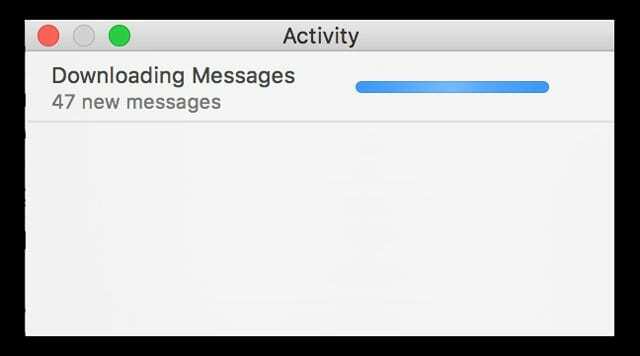
कभी-कभी, जब आपका मैकबुक बैटरी पावर का उपयोग कर रहा होता है, तो आप मैकबुक ऊर्जा बचाने के लिए एक बड़े डाउनलोड को रोक देते हैं। यदि ऐसा है, तो डाउनलोड करना फिर से शुरू करने के लिए अपने गतिविधि मॉनिटर में बटन पर क्लिक करें।
इसे फिर से बनाएं
यदि आपकी समस्या रुकी हुई डाउनलोड नहीं थी, तो अपने मेलबॉक्स को फिर से बनाने और पुन: अनुक्रमणित करने का प्रयास करें। किसी भी ईमेल को हटाना सबसे अच्छा है जो आपके ट्रैश और आपके जंक फ़ोल्डर्स में आपके द्वारा पुनर्निर्माण से पहले है।
मेलबॉक्स का पुनर्निर्माण इसमें शामिल संदेशों की सूची को अद्यतन करता है। फिर से बनाना:
- मेल साइडबार में मेलबॉक्स चुनें
- मेलबॉक्स चुनें > पुनर्निर्माण करें
मेलबॉक्स के पुनर्निर्माण में बहुत समय लगता है और एक बार जब आप शुरू करते हैं तो कोई विराम या स्टॉप बटन नहीं होता है, इसलिए सावधानी से आगे बढ़ें।
साथ ही, आपको अपने प्रत्येक मेलबॉक्स के लिए इन दो चरणों को दोहराना होगा।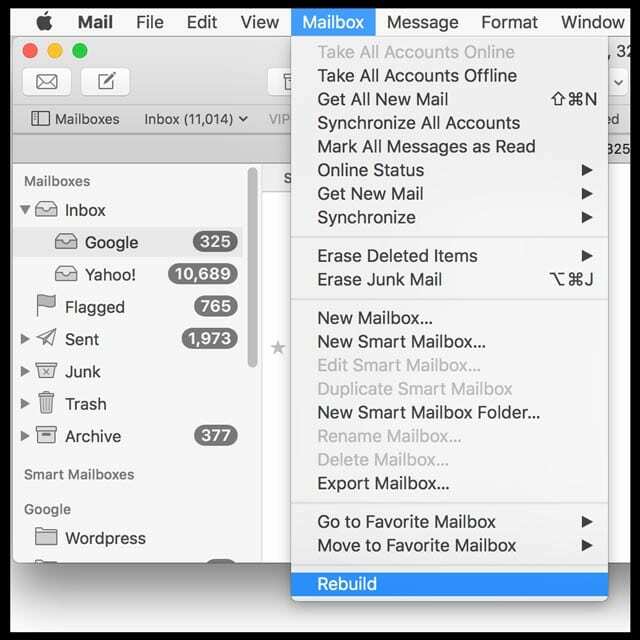
और जब आप IMAP या Exchange खातों के लिए मेलबॉक्स का पुनर्निर्माण करते हैं, तो सभी संदेश और अटैचमेंट संग्रहीत हो जाते हैं आपके कंप्यूटर पर स्थानीय रूप से पहले हटा दिए जाते हैं और फिर आपके मेल सर्वर से वापस आपके पास डाउनलोड किए जाते हैं Mac।
इसका मतलब है कि आप अपने नेटवर्क की बैंडविड्थ का बहुत अधिक उपयोग करेंगे।
साथ ही, डाउनलोड पूरा होने तक आपका मेलबॉक्स खाली दिखाई दे सकता है-यह सामान्य है।
अपने मेल को फिर से अनुक्रमित करें
एक बार जब आप पुनर्निर्माण कर लें, तो अपने मेल ऐप और मेलबॉक्स के चारों ओर एक नज़र डालें। यदि आपको अभी भी संदेश डाउनलोड करने में समस्या आ रही है, मेल लॉन्च होने में विफल रहता है, या कोई अन्य समस्या है, तो यह मैन्युअल रीइंडेक्सिंग का प्रयास करने का समय है।
रीइंडेक्सिंग और रीबिल्डिंग के बीच सबसे बड़ा अंतर यह है कि पुनर्निर्माण के दौरान उपयोगकर्ताओं को अलग-अलग मेलबॉक्स को फिर से बनाने की अनुमति मिलती है, रीइंडेक्सिंग सभी मेलबॉक्स को प्रभावित करता है।
रीइंडेक्सिंग वास्तव में परमाणु विकल्प है। यह अंतिम पड़ाव है जब मेल इतना अनुत्तरदायी होता है कि यह मुश्किल से काम करता है, खोज फ़ंक्शन सही ढंग से काम नहीं कर रहा है, या मेल ऐप बिल्कुल भी लॉन्च नहीं होगा। तो फिर, सावधानी से चलें।
मैक मेल को रीइंडेक्स करने के लिए
- मेल ऐप छोड़ें
- अपने डेस्कटॉप पर OLDMailData नाम का फोल्डर बनाएं
- खोजक पर जाएं
- खोजक मेनू बार से।
- Shift कुंजी दबाए रखें (या कुछ Mac के लिए विकल्प कुंजी)
- गो > लाइब्रेरी. चुनें
- मेल फ़ोल्डर का पता लगाएँ
- "V" शीर्षक वाला एक फ़ोल्डर ढूंढें जिसके बाद एक नंबर हो (मेरे उदाहरण में V4)
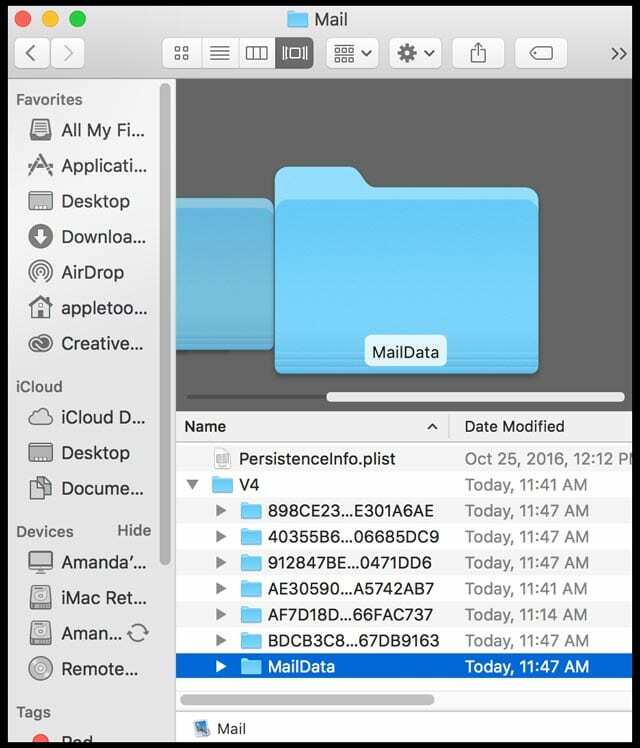
- MailData फ़ोल्डर का पता लगाएँ
- लिफ़ाफ़ा अनुक्रमणिका से शुरू होने वाली कोई भी फ़ाइल ढूंढें और इन्हें अपने डेस्कटॉप OLDMailData फ़ोल्डर में ले जाएँ
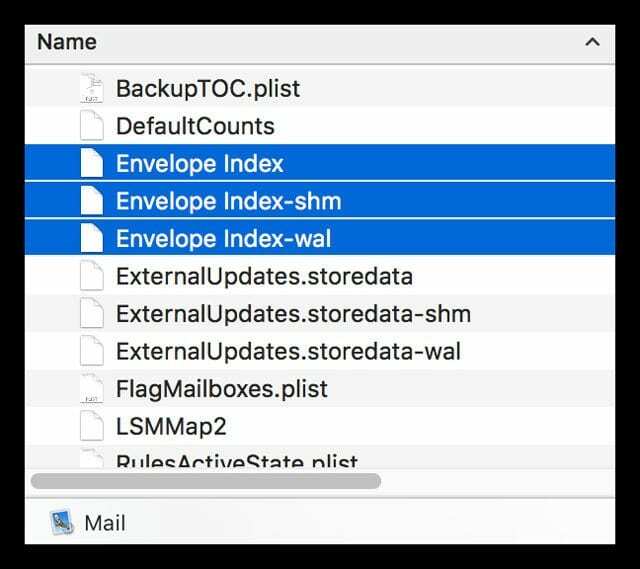
- मेल ऐप खोलें।
- यह नई लिफ़ाफ़ा अनुक्रमणिका फ़ाइलें बनाता है लेकिन इसमें बहुत समय लगता है
यदि आपके पास हजारों या अधिक संदेश हैं, तो पुन: अनुक्रमणित करने में समय लगता है—संभावित रूप से घंटे। लेकिन यह प्रक्रिया मेल ऐप की बहुत सारी समस्याओं को ठीक करती है, जिसमें लगातार डाउनलोडिंग, मेल ऐप काम नहीं कर रहा है या उत्तरदायी नहीं है, और अन्य संदेश और ईमेल समस्याएं शामिल हैं।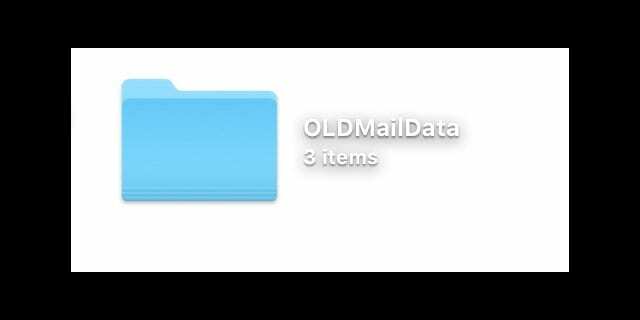
एक बार जब आपका मेल ऐप ठीक से काम करता है, तो आगे बढ़ें और अपने डेस्कटॉप OLDMailData फ़ोल्डर से "लिफाफा अनुक्रमणिका" फ़ाइलों की प्रतियों को ट्रैश में डंप करके हटा दें।
पाठक युक्तियाँ 
- मेल बंद करें और जाएं उपयोगकर्ता > पुस्तकालय > मेल इस फ़ाइल को ट्रैश करने के लिए: MessageUidsपहले से ही डाउनलोड किया गया
- अपने ईमेल ड्राफ्ट को सर्वर पर स्टोर न करें! अपने मैक पर ड्राफ्ट को बचाने के लिए इसे बदलने और फिर मेल को फिर से शुरू करने से मेरे लिए समस्या ठीक हो गई। के लिए जाओ मेल ऐप> वरीयताएँ> खाते> मेलबॉक्स व्यवहार और ड्राफ़्ट मेलबॉक्स को इसमें बदलें माई मैक पर
- अपने सभी ईमेल खातों को Apple मेल से हटा दें और फिर उन्हें एक-एक करके मैन्युअल रूप से पुनः इंस्टॉल करें। मैंने यह किया, और यह काम किया। आपको अपने सभी मेल खातों को हटाना होगा-न कि केवल वे जिनमें समस्याएँ हैं। तो हाँ, इसमें समय लगता है
- अपने ईमेल खाते के वेब इंटरफेस में लॉग इन करें (ब्राउज़र का उपयोग करें) और वहां सभी ड्राफ्ट संदेशों को साफ़ करें। फिर अपने मेल ऐप को फिर से लॉन्च करें। ऐसा लगता है कि यह मेरे मैकबुक के लिए काम कर रहा है!
- एक आदर्श समाधान नहीं है, लेकिन मेरे iPhone से मेरे ईमेल खातों को हटाने से मेरे लिए समस्या हल हो गई है

अपने अधिकांश पेशेवर जीवन के लिए, अमांडा एलिजाबेथ (संक्षेप में लिज़) ने सभी प्रकार के लोगों को प्रशिक्षित किया कि कैसे मीडिया को अपनी अनूठी कहानियों को बताने के लिए एक उपकरण के रूप में उपयोग किया जाए। वह दूसरों को सिखाने और कैसे-कैसे मार्गदर्शक बनाने के बारे में एक या दो बातें जानती है!
उसके ग्राहकों में शामिल हैं एडुटोपिया, स्क्राइब वीडियो सेंटर, थर्ड पाथ इंस्टीट्यूट, ब्रैकेट, द फिलाडेल्फिया म्यूजियम ऑफ आर्ट, और यह बिग पिक्चर एलायंस।
एलिजाबेथ ने टेंपल यूनिवर्सिटी से मीडिया मेकिंग में मास्टर ऑफ फाइन आर्ट्स की डिग्री प्राप्त की, जहां उन्होंने फिल्म और मीडिया आर्ट्स विभाग में एक सहायक संकाय सदस्य के रूप में अंडरग्रेजुएट भी पढ़ाया।